黑蘋果系統安裝方法的詳細介紹,電腦故障
導讀:電腦故障電腦故障 黑蘋果系統是一款使用在蘋果電腦上的精品系統,能夠幫助用戶們更加方便的去使用系統,但是很多的用戶們還是不清楚這個黑蘋果系統要怎么去安裝,因為黑蘋果系統安裝起來還itil系統知識itp知識問答。

黑蘋果系統是一款使用在蘋果電腦上的精品系統,能夠幫助用戶們更加方便的去使用系統,但是很多的用戶們還是不清楚這個黑蘋果系統要怎么去安裝,因為黑蘋果系統安裝起來還是挺難的,所以今天小編來跟大家說說黑蘋果系統安裝教程,大家一起來看看吧。
一、準備工具
1、大于10G的U盤一個,備份U盤數據。
2、MacOS鏡像、Transmac、分區工具(DiskGenius)、EasyUEFI、EFI文件、Clover Configurator(四葉草助手,用來配置config)。
3、備份電腦重要數據。
4、制作啟動U盤
(1)U盤插入電腦,打開TransMac。右擊U盤。選擇Format Disk for Mac選項格式化U盤

(2)接著右擊U盤,選擇Restore with Disk Image,導入下載的系統鏡像
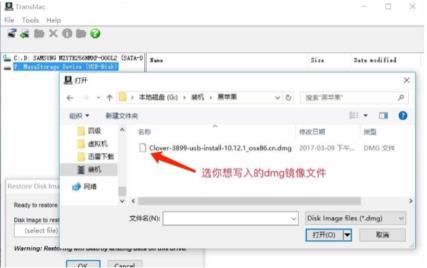
(3)上述步驟完成后重新拔插一下U盤,提示格式化U盤,不用管,用分區工具打開你的U盤上的EFI分區(引導分區),刪除EFI文件夾,將適合自己電腦EFI文件夾使用快捷鍵粘貼進去,然后拷貝CLOVER驅動文件。路徑:EFI/EFI/
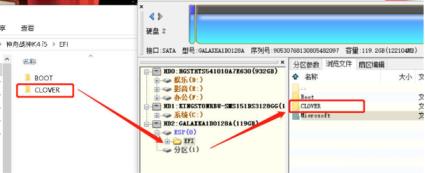
二、開始安裝系統
1、分區給系統盤,右擊計算機圖標選擇管理,點擊磁盤管理,右擊第一個或者最后一個磁盤,選擇壓縮卷,網站建設哪家好最好分出30G以上,否則會影響系統正常運行。然后新建系統盤分區

2、根據安裝向導進行操作即可,選擇格式化時勾網站seo優化診斷工具選不要格式化這個卷。完成后如果出現格式化分區提示,選擇取消即可

3、設置U盤啟動,重啟電腦,然后立即不停的敲擊按BIOS熱鍵,出現界面中選擇U盤選項,回車。(如果電腦不是ufei啟動,需要進入BIOS進行設置) 重啟進入clover后,選擇Boot MacOS install from install macOS Mojave

4、選擇語言,進入Mojave Zone安裝程序菜單后,格式化硬盤安裝macOS Mojave。選擇”磁盤工具“,找到剛剛自己新建的安裝盤,輸入一個名稱,抹掉為“APFS”
聲明: 本文由我的SEOUC技術文章主頁發布于:2023-06-24 ,文章黑蘋果系統安裝方法的詳細介紹,電腦故障主要講述詳細介紹,系統安裝,蘋果網站建設源碼以及服務器配置搭建相關技術文章。轉載請保留鏈接: http://www.bifwcx.com/article/it_18351.html
















